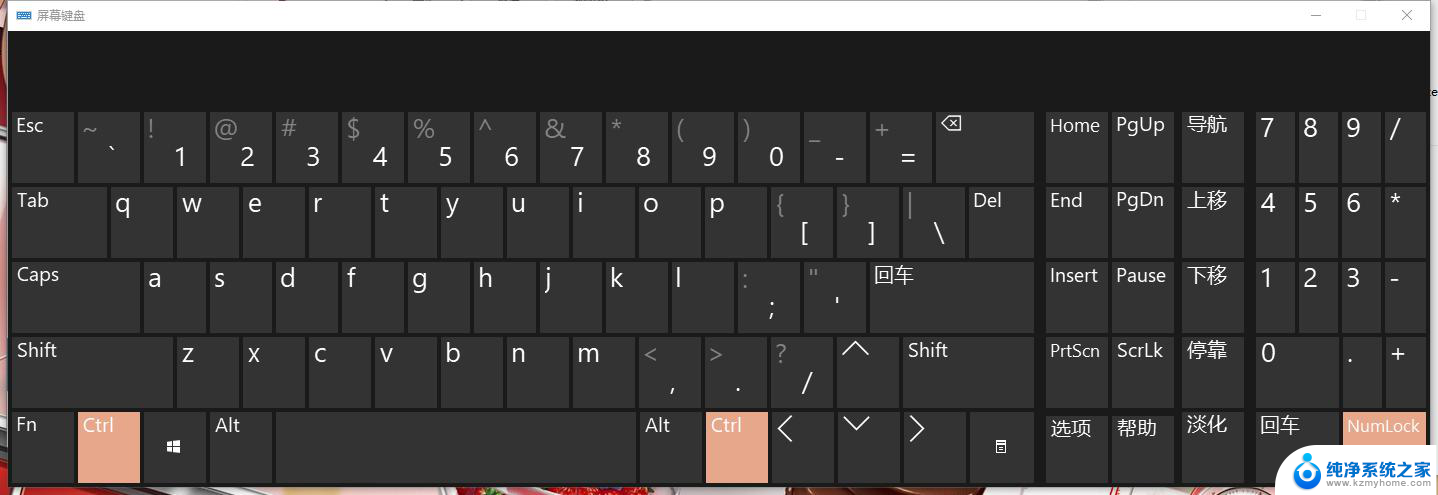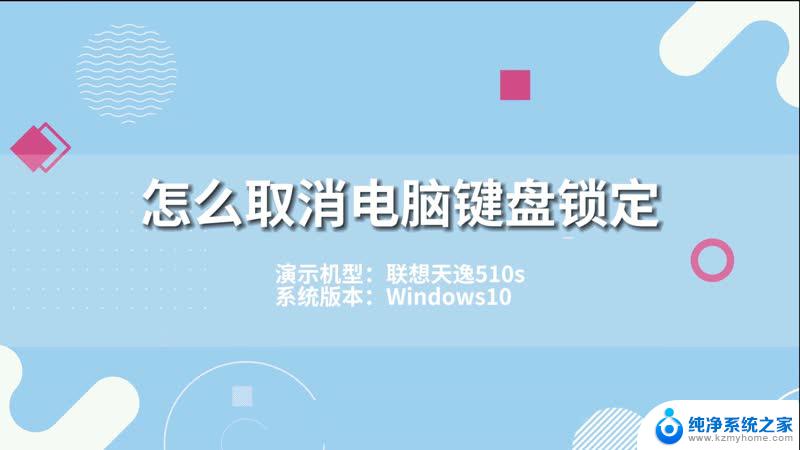笔记本电脑键盘被锁如何解锁 笔记本电脑键盘锁住了无法输入怎么办
更新时间:2023-12-15 10:06:29作者:yang
当我们使用笔记本电脑时,有时候会遇到键盘被锁住无法输入的情况,这种情况可能让我们感到困惑和焦急,无法正常使用电脑。不必担心因为解锁笔记本电脑键盘并让它恢复正常工作的方法是相对简单的。在本文中我们将介绍一些常见的解锁方法,帮助您快速解决笔记本电脑键盘被锁住的问题。无论是由于误操作还是其他原因,只需按照以下步骤进行操作,您的键盘将很快恢复正常。
操作方法:
1.外接过这样的键盘,是否按过“Numlock”键

2.如果按过“Numlock”键,再次使用外接键盘按一次“Numlock”键。就会恢复正常了
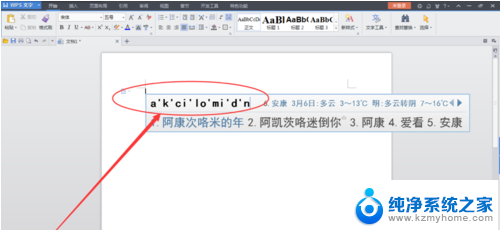
3.可以在电脑键盘中找到“Fn”键,这个键又被称为“第二功能键”。因为当你按下这个键,再去按另一个带有两种功能的键时,那个键就会出现第二种功能

4.然后再找到“F8”键,因为这个键的第二种功能就是“Numlock”键的功能。同时按下“Fn”和“Numlock”键,就完成了对键盘数字键的解锁

以上是关于如何解锁笔记本电脑键盘的全部内容,如果有遇到相同情况的用户,可以按照这些方法来解决问题。